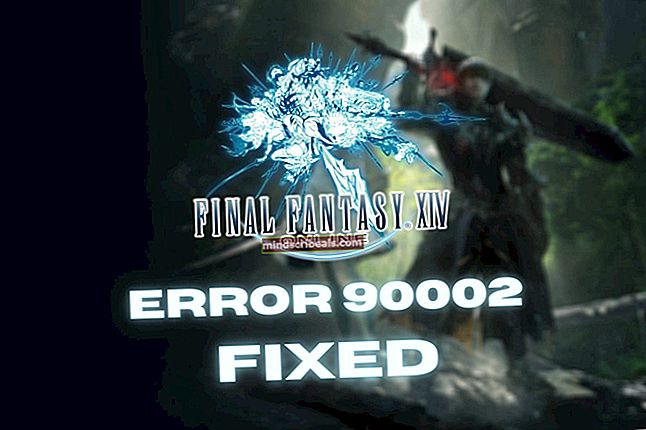Oprava: NET :: ERR_CERT_WEAK_SIGNATURE_ALGORITHM
Používateľom sa zobrazí chybové hlásenie „NET :: ERR_CERT_WEAK_SIGNATURE_ALGORITHM“, keď sa vyskytne problém s pripojením SSL a prehliadač Google Chrome nemôže overiť certifikát SSL. SSL je bezpečná metóda, ktorá šifruje údaje z vášho počítača a odosiela ich na server. To pomáha udržiavať údaje v súkromí, keď odosielate správy, a naopak. Existujú tri hlavné dôvody, prečo sa zobrazujú varovania SSL:
- Pripojenie SSL medzi počítačom a serverom nie je zabezpečená.
- SSL osvedčenie je niečo uplynula, nie je správne nakonfigurovaný alebo nepatrí do požadovanej domény.
- Certifikát SSL nie je vydané od a dôveryhodná organizácia. Inštalácia certifikátov SSL pre web je veľmi jednoduchá, ale populárne prehľadávače tieto certifikáty rozpoznajú, iba ak pochádzajú z dôveryhodného zdroja.
Ako zistiť, či je problém na konci?
Než sa pustíte do riešenia problémov priamo, odporúča sa najskôr zistiť, či je chyba váš koniec, koniec siete alebo koniec servera. Vyskúšajte otvorenie webová stránka na iného počítača zatiaľ čo na rovnaká sieť. Ak problém stále pretrváva, skúste ho otvoriť, kým je zapnutý inej siete. Tieto kroky vám pomôžu zistiť, či je problém v sieti alebo na serveri.
Ak chyba zmizne po pripojení k inej sieti, pravdepodobne to znamená, že sa vyskytol problém so sieťou. Ak tam zostane bez ohľadu na to, koľko zariadení to skontrolujete a koľko sietí zmeníte, znamená to, že problém je na strane servera. V takom prípade nemôžete urobiť nič viac, ako informovať web o odstránení problému.
Riešenie 1: Zakázanie antivírusových a bezpečnostných služieb
Prvým a najdôležitejším dôvodom, prečo sa táto chyba vyskytuje, je rušenie antivírusovým softvérom nainštalovaným vo vašom počítači. Existuje niekoľko možností, ktoré chránia váš počítač filtrovaním webových služieb. Niektoré z týchto služieb zahŕňajú „Avast Web Shield“ a „Kaspersky Internet Security“ atď.
V tomto riešení musíte preskúmať seba a skontrolujte, či existuje nejaké nastavenie vášho antivírusu, ktoré by mohlo poskytovať ochranu internetu. V zásade hľadáte čokoľvek, čo sleduje vašu internetovú aktivitu.

Ak sa vám stále nedarí problém vyriešiť, môžete zakázať the antivírus úplne. Môžete si prečítať náš článok o tom, ako vypnúť antivírus. Po deaktivácii reštartujte počítač a zistite, či máte na stránky prístup bez problémov.
Riešenie 2: Obnovenie nastavení siete
Ak sa ukazuje, že vaša sieť predstavuje problém, mali by ste ich resetovať pomocou postupu uvedeného nižšie. Je možné, že všetky ostatné moduly fungujú perfektne, ale z dôvodu chybného nastavenia siete nemôžete získať prístup na webovú stránku bez toho, aby ste sa vystavili riziku. Upozorňujeme, že na vykonávanie týchto akcií potrebujete účet správcu.
- Stlačte Windows + S spustíte vyhľadávací panel. Napíš „cmd“V dialógovom okne kliknite pravým tlačidlom myši na aplikáciu a vyberte„Spustiť ako správca”.
- Keď sa nachádzate v príkazovom riadku so zvýšenou úrovňou, postupne vykonávajte nasledujúce príkazy.
ipconfig / flushdns ipconfig / obnova ipconfig / registerdns nbtstat –r netsh int ip reset netsh winsock reset
- Po vykonaní všetkých príkazov resetujte počítač a skontrolujte, či sa tým problém nevyrieši.
Riešenie 3: Vymazanie medzipamäte SSL
Nastavenie pripojenia SSL si vyžaduje čas. Na konci si vyžiada od servera kópiu digitálneho certifikátu a po jeho overení a inštalácii na ňom bude pokračovať v prenose dát. Aby sa počítač zachránil pred opakovaným vykonávaním tej istej rutiny, uloží stav SSL, aby ho mohol načítať lokálne namiesto toho, aby ho opakovane načítaval zo servera. Je možné, že existuje problém v medzipamäti SSL, ktorý môže spôsobovať problém. Môžeme to skúsiť vyčistiť a zistiť, kam nás to vedie.
- Stlačte Windows + R a zadajte „inetcpl.kpl”V dialógovom okne a stlačte kláves Enter.
- Vyberte kartu „Obsah”A kliknite na“Vymazať stav SSL”Prítomné v podpoložke Osvedčenia.

- Stlačte Podať žiadosť a výstup. Teraz skúste načítať web znova a skontrolujte, či Chrome tentoraz bez problémov vytvorí bezpečné pripojenie.
Riešenie 4: Vymazanie údajov prehliadača
Ak problém spočíva iba vo vašom prehliadači (s otvorením webu v iných zariadeniach), môžeme skúsiť vymazať údaje z vášho prehliadača. Prehliadač môže obsahovať súbory s poruchami, ktoré môžu spôsobovať problém. Keď vymažeme údaje prehliadača, všetko sa resetuje a prehliadač sa chová, akoby ste navštívili web prvýkrát.
Poznámka: Ak použijete toto riešenie, vymažú sa všetky vaše údaje o prehliadaní, vyrovnávacia pamäť, heslá atď. Pred pokračovaním v tomto riešení sa uistite, že máte všetky tieto súbory zálohované.
Uviedli sme spôsob, ako vymazať údaje o prehliadaní v prehliadači Google Chrome. Ostatné prehľadávače môžu na vymazanie údajov používať mierne odlišné metódy.
- Napíš „chrome: // nastavenia”V paneli s adresou prehliadača Google Chrome a stlačte kláves Enter. Týmto sa otvoria nastavenia prehliadača.

- Prejdite do dolnej časti stránky a kliknite na „Pokročilé”.

- Po rozšírení ponuky Rozšírené v sekcii „Ochrana súkromia a bezpečnosť", kliknite na "Vymazať údaje prehliadania”.

- Zobrazí sa ďalšie menu s potvrdením položiek, ktoré chcete vymazať, spolu s dátumom. Vyberte „Vždy”, Zaškrtnite všetky možnosti a kliknite na“Vymazať údaje prehliadania”.

- Po ukončení všetkých aplikácií pomocou správcu úloh teraz reštartujte prehliadač a znova skontrolujte, či je web prístupný bez problematického stavu.
Riešenie 5: Obchádzanie varovania
Ak ste si úplne istí, že webovým stránkam možno dôverovať a že v nich nie je nič škodlivé, môžete sa pokúsiť obísť dané varovanie. Toto by mohlo narušiť zabezpečenie vášho počítača, takže postupujte na svoje vlastné riziko. Existuje mnoho univerzít a ústavov, ktoré nemajú správne certifikáty SSL, takže v týchto prípadoch je bezpečné úplne obísť varovanie.
- Prejdite na webovú stránku a otvorte ju normálne.
- Kliknite na tlačidlo „Pokročilé”A kliknite na„Pokračujte na example.com (nebezpečné)”.

Prehliadač Chrome vás teraz presmeruje na webovú stránku, na ktorú máte prístup bez ďalších problémov.
Tipy:
Na vyriešenie tohto problému existujú aj ďalšie krátke riešenia. Vyššie sme ich neuviedli, pretože sú veľmi jednoduché a nepotrebujú žiadne vysvetlenie.
- Skontrolujte počítač dátum a čas. Skúste to nastaviť a zároveň deaktivovať automatické zisťovanie časových pásiem atď. A naopak. Aj keď máte správny čas, prechodom na nastavenia a ich jednou zmenou simulujete prehliadač Chrome, aby vykonal určité kontroly, a chybu by mohol vyriešiť.
- Ak používate Ubuntu, môžete vykonať príkaz „sudo apt-get nainštalovať libnss3-1d“Na vašom termináli.
- Odstrániť Chrome Extensions. Toto je pracovný tip, ktorý fungoval pre veľa používateľov. Ak máte prítomných niekoľko rozšírení, môžu tiež spôsobiť problém.
- Skontrolovať malware. Je známe, že škodlivý softvér infikuje počítače a núti prehľadávač pripojiť sa k internetu bez náležitých certifikátov. Môžete použiť známy antivírusový softvér, ako je Malwarebytes atď.
- Ak sa chyba vyskytla takmer na každej webovej stránke, pravdepodobne to znamená, že existuje softvérv počítači ktorý by mohol byť vinníkom. Môžete hľadať stopy softvéru. Kliknite na chybové hlásenie „NET :: ERR_CERT_WEAK_SIGNATURE_ALGORITHM“ v prehliadači Chrome. Týmto sa rozšíria všetky podrobnosti. Teraz hľadajte emitenta. V nasledujúcom príklade je softvér „Verto Analytics bol vinníkom“.

- Ak máte Chromebook a tiež prehliadač Chrome v systéme Windows alebo Mac, je možné, že Chromebook kopíruje nesprávne dáta. Môžeš vypnúť synchronizáciu prechodom na túto adresu v prehliadači Chrome „chrome: // settings / syncSetup”.
- Môžete tiež zvážiť resetovanie po zálohovaní všetkých potrebných údajov.